键盘打字有声音怎么取消 怎样关闭电脑键盘按键声音
更新时间:2024-03-13 16:46:13作者:jiang
在日常使用电脑过程中,键盘打字时发出的声音可能会打扰到他人或自己,因此有时候我们希望取消或关闭电脑键盘按键的声音,要实现这一目标,可以通过简单的操作来调整电脑的设置,从而减少或消除键盘按键的声音。以下将介绍几种方法来帮助你取消键盘按键的声音,让你的工作或学习环境更加安静和舒适。
步骤如下:
1.点击电脑的开始按钮,选择设置。
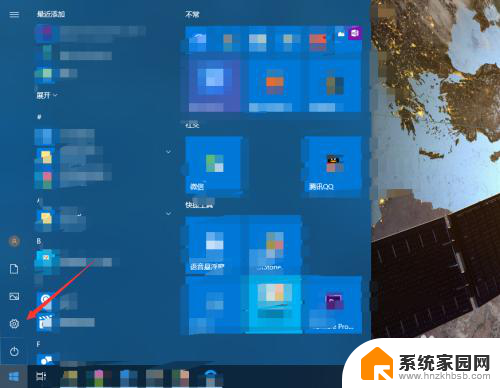
2.进入轻松使用。
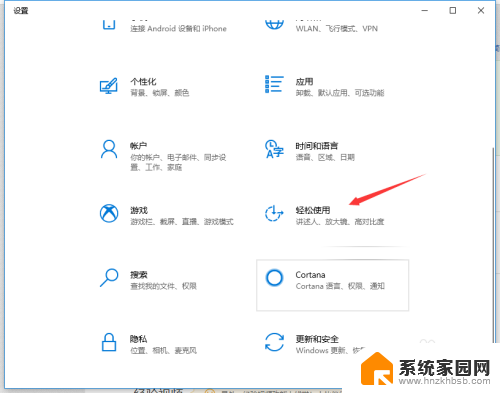
3.点击左侧的键盘。
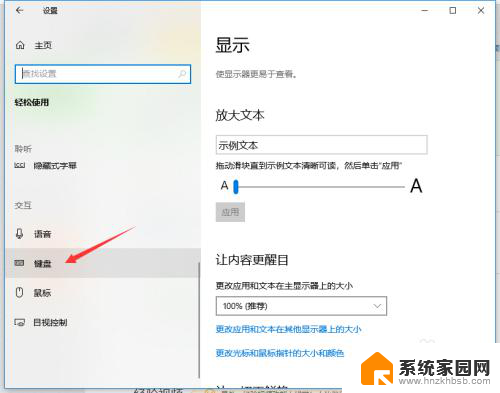
4.如果打开了粘滞键,取消其按键播放声音。
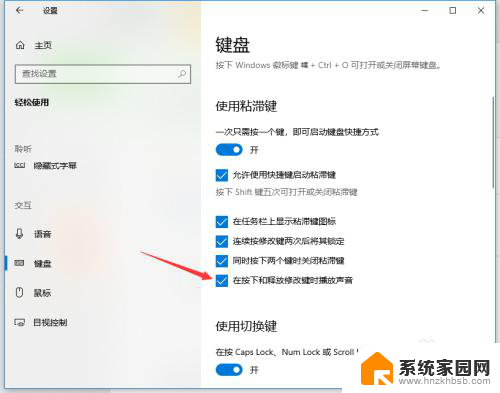
5.若打开了筛选键,取消其按键时发出声音。
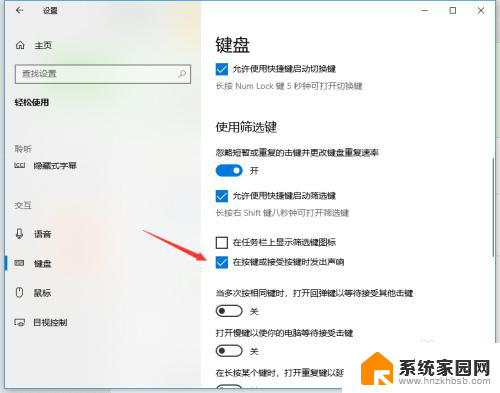
6.关闭图中所示的按钮即可关闭键盘多数的按键声音。
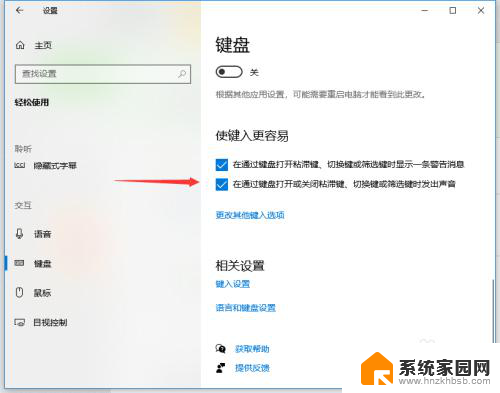
以上就是关于如何取消键盘打字声音的全部内容,如果您遇到相同的情况,可以按照小编的方法来解决。
键盘打字有声音怎么取消 怎样关闭电脑键盘按键声音相关教程
- 键盘输入声音怎么关闭 电脑键盘按键声音怎么消除
- 怎样关闭按键声音 如何关闭电脑键盘按键声音
- 按键有声音怎么关闭 电脑键盘按键声音关闭方法
- 键盘按键音怎么关闭 如何关闭电脑键盘按键声音
- 怎么把键盘声音关了 如何关闭电脑键盘按键声音
- 手机怎么关闭键盘声音 手机按键声音取消教程
- 怎么把键盘的声音去掉 关闭电脑键盘按键声音
- 怎么关闭按键声音 如何关闭电脑键盘按键声音
- 按键声音如何关闭 如何关闭电脑键盘按键声音
- 怎么去除键盘的声音 如何关闭电脑键盘按键声音
- 电视设置没有无线连接怎么办 电视连不上WiFi怎么处理
- 小米连接蓝牙耳机 小米蓝牙耳机如何与手机配对连接
- 首行缩进字符怎么设置 Word如何设置首行缩进
- 电脑上的文件怎么传到ipad上 通过何种途径将电脑文件传入iPad
- 手机外屏有裂缝可以修复吗 手机屏幕破裂15分钟修复方法
- 电脑右下角没有wifi显示,如何连接 电脑任务栏无线网络连接图标不见了怎么处理
电脑教程推荐
- 1 电脑上的文件怎么传到ipad上 通过何种途径将电脑文件传入iPad
- 2 钉钉在电脑上怎么设置自动登录 钉钉电脑版开机自动登录设置方法
- 3 怎样设置手机锁屏时间 手机自动锁屏时间设置方法
- 4 windows defender删除文件恢复 被Windows Defender删除的文件怎么找回
- 5 微信怎么语音没有声音 微信语音播放无声音怎么恢复
- 6 dwm.exe系统错误 dwm.exe进程是什么作用
- 7 键盘上字母打不出来 键盘按键失灵怎么解决
- 8 微信怎么把字变大 电脑微信如何设置字体大小
- 9 华为怎么取消锁屏杂志 华为手机杂志锁屏如何关闭
- 10 电脑怎么设置日历显示节假日 电脑设置农历显示方法